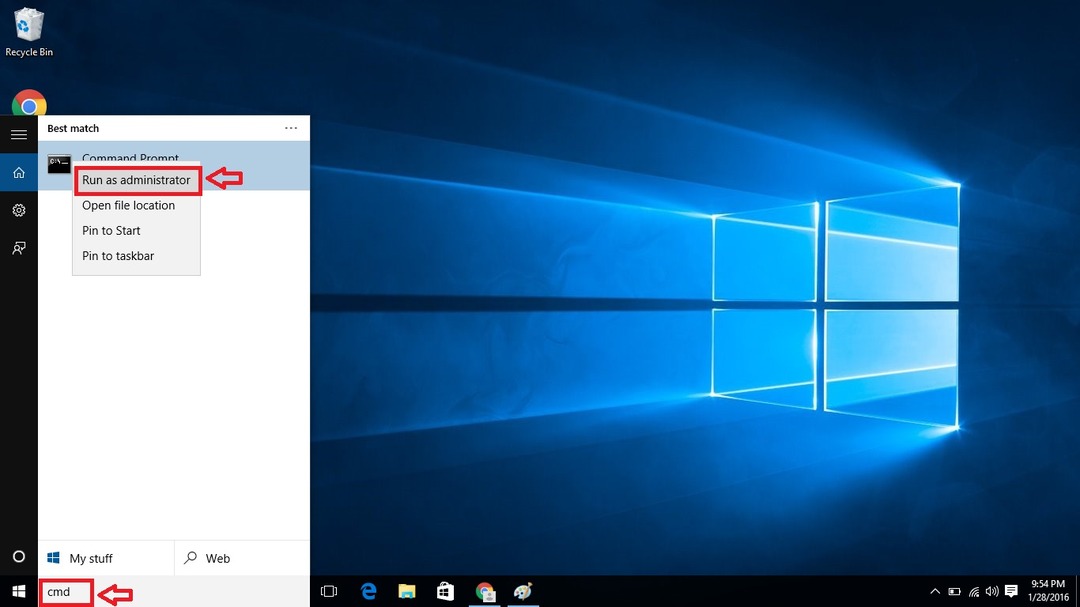Как известно, браузером по умолчанию в Windows 10 является Microsoft Edge. Начиная с версии Edge Canary, Microsoft представила новую функцию для поддержки Secure DNS в своем браузере. Прежде всего, давайте разберемся, что такое DNS и его значение.
DNS расшифровывается как система доменных имен. В мире Интернета каждая система (компьютер, сервер, телефон и т. Д.) Идентифицируется уникальным адресом, который называется IP-адресом. Система, над которой мы работаем, имеет IP-адрес. Кроме того, веб-сервер, на котором размещен веб-сайт, имеет IP-адрес. Например, веб-сайт www.example.com может иметь IP-адрес 91.92.66.99. Если вы хотите открыть www.example.com из браузера, вы открываете браузер, набираете это доменное имя в адресной строке и нажимаете Enter. Поскольку системы понимают только язык чисел, им нужно, чтобы это имя хоста в тексте и числах было преобразовано в IP-адрес. DNS - это, по сути, сервер, который содержит сопоставление IP-адресов, соответствующее доменному имени. Например, когда вы вводите www.example.com и нажимаете Enter, в фоновом режиме из браузера отправляется запрос. к DNS-серверу, чтобы преобразовать это удобное имя хоста с алфавитами и цифрами в удобный для машины IP-адрес. адрес.
Теперь, когда мы знаем о DNS, давайте попробуем разобраться в Secure DNS. Как упоминалось ранее, из браузера отправляется запрос, запрашивающий у DNS-сервера IP-адрес, связанный с доменным именем. Технически это называется поиском домена. Теперь этот запрос небезопасен. Это означает, что запрос отправляется по протоколу HTTP и может быть легко перехвачен злоумышленником в сети. Служба DNS, предоставляемая большинством интернет-провайдеров, в наши дни небезопасна. При использовании Secure DNS запрос поиска DNS отправляется по каналу HTTPS. Здесь запрос будет зашифрован и защищен, что затруднит его отслеживание. Защищенный DNS также называют DNS-over-HTTPS или DoH. Примерами нескольких поставщиков безопасного DNS являются Cloudflare, Quad9, CleanBrowsing, DNS.SB и т. Д.
Теперь, когда мы поняли, что такое безопасный DNS и как он работает, давайте посмотрим, как использовать этот сервис в Microsoft Edge. Обратите внимание, что если ваш текущий интернет-провайдер уже использует безопасную службу DNS, вносить какие-либо изменения не потребуется. Если нет, Edge предоставляет два варианта внесения изменений. В этой статье мы подробно рассмотрим, как изменить или настроить безопасного DNS-провайдера в Microsoft Edge.
Шаги, которым необходимо следовать:
Шаг 1. Откройте браузер Microsoft Edge.
Шаг 2. В правом верхнем углу окна
- Щелкните по меню (…)
- Выберите Настройки

Шаг 3. В появившемся окне настроек
- Выбирать Конфиденциальность, поиск и услуги из меню слева
- В правом меню прокрутите вниз до Безопасность раздел
- Переключать кнопку для включения (теперь кнопка будет отображаться синим цветом) Используйте безопасный DNS, чтобы указать, как искать сетевой адрес для веб-сайтов.
- Нажмите на Выберите поставщика услуг

ПРИМЕЧАНИЕ:
- По умолчанию Edge использует DNS-сервер, предоставленный вашим текущим интернет-провайдером.
- При смене DNS-серверов некоторые сайты могут стать недоступными.
Шаг 4: Edge предоставляет вам возможность выбрать один из четырех популярных безопасных DNS-серверов. В раскрывающемся меню выберите нужный защищенный DNS-сервер.
Шаг 5: Если вы хотите вместо этого использовать собственный безопасный DNS-сервер, нажмите Введите настраиваемого поставщика текстовый раздел.

Шаг 6: выберите предпочитаемый DNS из списка.

Это просто, и вы можете установить желаемый безопасный DNS-сервер в Edge.
Это все. Мы надеемся, что это было информативным. Спасибо за чтение. Пожалуйста, прокомментируйте и дайте нам знать, если у вас возникнут какие-либо проблемы.